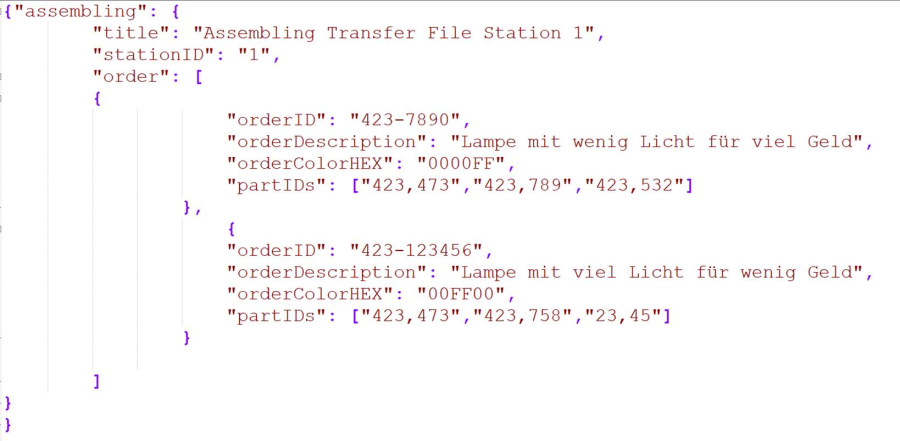Pick2Light
Inhalt
Pick2Light
Diese Funktion ist ab TaskCenter Version 4.51.0.0 implementiert.
Diese Funktion bewirkt, dass bei der Zeiterfassung auf eine Kostenstelle in einem Auftrag beim Starten und beim Stoppen eine Steuerungsdatei für eine Pick2Light-Anzeige exportiert wird. Diese Datei kann dann durch das Lagersystem importiert und verarbeitet werden und zeigt den Produktionsmitarbeitern per Farbcode an, aus welchen Fächern die Artikel entnommen werden müssen.
Vorbereitungen
Sämtliche Konfiguration für Pick2Light wird in der Registry der Arbeitsstation (also des PCs auf dem das TaskCenter ausgeführt wird) gespeichert, da die Einstellungen auch von der jeweiligen Arbeitsstation abhängig sind. Die Einträge in der Registry können aber direkt über das TaskCenter erfolgen.
Daher ist es zwingend notwendig, dass auf jener Arbeitsstation, auf welcher diese Funktion genutzt werden soll, das TaskCenter für das Eintragen der Einstellungen für diese Funktion einmalig als Administrator gestartet wird.
Hierfür den Pfad [\\SERVERNAME\inetpub\wwwroot\LC.NET|file:///\\SERVERNAME\inetpub\wwwroot\LC.NET] öffnen. Anschließend in den Unterordner mit der höchsten Versionsnummer (aktuellste Version) navigieren. In diesem Ordner befindet sich eine Datei „LC.NET.exe". Diese Datei Rechst klicken und anschließend „Als Administrator ausführen" auswählen. Auf einem Terminalserver wird die „LC.NET.exe" aus einem gemeinsamen Ordner zur Verfügung gestellt – hier reicht es die Verknüpfung als Administrator auszuführen.
Einstellungen
Um zu den Einstellungen für die Funktion Pick2Light zu kommen muss das Fenster Zeiterfassung Produktion geöffnet werden. Dieses ist in der Navigation unter Zusatzprogramme, Knoten Produktion unter dem Namen Zeiterfassung Produktion zu finden.
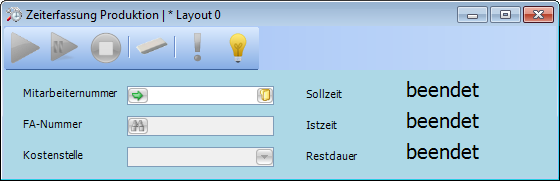
Mithilfe des Pick2Light-Einstellungen-Symbols 
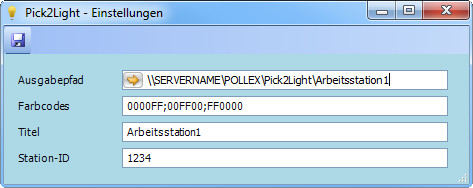
Ausgabepfad
Im Feld Ausgabepfad kann der Ordner angegeben werden, in welchen das JSON-File abgelegt wird. Der Pfad muss aus Sicht des Servers angegeben werden, da der Server die Datei schreibt. Am praktikabelsten wird es sein, wenn am Server direkt ein Pfad ausgewählt wird, in welchem für jeden Arbeitsplatz ein eigener Unterordner erstellt wird.
Das TaskCenter kann selbstständig keinen Ordner anlegen, wodurch der Pfad bereits vorhanden sein muss.
Da die erstellen Dateien laut Vorgabe den gleichen Dateinamen aufweisen müssen und somit regelmäßig überschrieben werden ist eine Nutzung eines gemeinsamen Ordners für alle Arbeitsplätze keine Option.
Farbcodes
Im Feld Farbcodes können die gewünschten Farbcodes je Auftragsreihenfolge mit Strichpunkt getrennt eingetragen werden.
Beispiel für 3 verschiedene Farbcodes:
0000FF;00FF00;FF0000
Dies würde für die Farben Blau, Grün und Rot stehen
Die Farbcodes müssen EINDEUTIG sein – es ist nicht erlaubt, denselben Farbcode auf einem Arbeitsplatz zweimal zu verwenden!
Titel
Im Feld Titel wird der Name der Arbeitsstation hinterlegt. Dieser Name ist frei wählbar, sollte aber auf einer Datenbank einzigartig vergeben werden Zum Beispiel könnte der Titel „2GO Linie 1" oder wie im Screenshot ersichtlich „Arbeitssation1" lauten.
Station ID
Im Feld Station ID wird eine eindeutige Identifikationsnummer der Arbeitsstation angegeben. Dies ist eine frei wählbare Ziffernfolge, welcher allerdings einzigartig sein muss.
Ablauf
Im Fenster Zeiterfassung Produktion wird sowohl beim Starten als auch beim Stoppen einer Zeiterfassung automatisch ein JSON-Ausgabefile erstellt, sofern für die Arbeitsstation eine Pick2Light Konfiguration getroffen wurde.
Beim Start wird der Fertigungsauftrag in das nächste freie „order"-Element des JSON gesetzt. Beim Stopp wird der Fertigungsauftrag aus dem JSON entfernt und das „order"-Element wird leer übergeben.
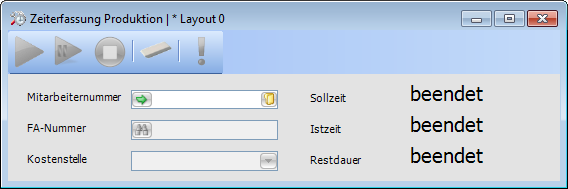
Protokollierung
Die Erstellung des Ausgabefiles wird in der Tabelle LOGBUCH_EXTERN protokolliert und kann in der Datensatzinfo des Fertigungsauftrags eingesehen werden:
Spaltenname | Datentyp | Beschreibung |
LOG_TYP | NUMBER | Art der externen Maschine – hier „Pick2Light" |
DATUM | DATETIME | Datum/Uhrzeit der Anforderung |
USERNAME | VARCHAR2(8) | Benutzername der Anforderung |
INFO | VARCHAR2(100) | Hexadezimaler Farbcode, der für diesen Fertigungsauftrag ins JSON übergeben wurde |
DOK_TYP | NUMBER | Art des Auslösenden Dokuments (Fertigungsauftrag) |
DOK_INX | NUMBER | FAINX (Das ist die Verknüpfung zum Index des Fertigungsauftrags) |
Ermittlung des Farbcodes
Die in Grundlagen hinterlegten Farbcodes werden in einer Schleife wiederholt. Nach Farbcode 1 folgt Farbcode 2 dann Farbcode 3, dann wieder Farbcode 1 usw.
Die Anzahl der hinterlegten Farbcodes definiert gleichzeitig auch die Anzahl der „order"-Einträge im JSON-File.
Es werden immer genau so viele „order"-Einträge im JSON File erzeugt, wie es Farbcodes in der Einstellung gibt. Diese werden „leer" übergeben, wenn es keinen laufenden Auftrag dafür gibt.
JSON Aufbau
Es gibt pro Arbeitsstation nur eine Austauschdatei die überwacht wird. Diese muss immer transfer.json heißen und enthält immer so viele „order" wie es Farbcodes gibt. Wird an der Arbeitsstation ein weiterer Fertigungsauftrag gescannt, so wird die kleinste freie „order"-Sektion mit diesem Fertigungsauftrag befüllt.
Die Farbcodes werden je in einer Schleife durchgearbeitet. Sind im JSON File bereits so viele „order" enthalten wie es Farbcodes gibt, kann die Zeiterfassung NICHT gestartet werden. Es wird eine entsprechende Fehlermeldung am Bildschirm angezeigt.

Das Feld „orderID" wird mit der Fertigungsauftragsnummer befüllt.
„title" und „stationID" werden aus der Konfiguration in der Registry des PC gelesen.
Beispiel-JSON-Datei